

By アデラD.ルイ, Last updated: May 20, 2022
希望のスマホの最新機種にアップグレードする前に、情報を守るためにすべてのデータを消去しますが、すべてのコンテンツと設定を消去すると、端末はどうなるのでしょうか。 ハードレストはあなたのiPhoneデバイス上のすべてを拭きますか? 通常古いものを販売してそれを補い、次にそれを使用して新しいものを購入します。そのため、特にデバイスの販売先にあまり詳しくない場合は、最初にデータを管理することが非常に重要です。
この投稿では、すべてのコンテンツと設定を消去する方法について詳しく説明し、iPhone上のすべてのデータをより安全に消去する方法についてのヒントを紹介します。 これは非常に重要であるため、情報漏えいを回避するためにできることは何でもする必要があります。さらに重要なのは、デバイスが労働者または学生としての日常生活の重要な部分である場合です。
パート1。古いデバイスを手放す前にすべきこととは?パート2。すべての設定をリセットするよりも、すべてのコンテンツと設定を消去する方がよいですか?パート3。お使いの携帯電話のデータを消去する最も効果的な方法パート4。すべてを要約するには
スマートフォンを販売したり、他の人に譲渡したりする前に、あなたがしなければならない重要なことのいくつかをまとめました。 参考にできるリストを見てみましょう。
最も重要なことの一つは、古いデバイスにあるすべての情報を新しいデバイスに移行することです。iOS 11 以降の iDevice を使用している場合、クイックスタートを使用すると、新しいデバイスに情報が自動的に転送されます。iOS 10以下のiDeviceを使用している場合は、iTunes、iCloud、Finderを使用して新しいデバイスに情報を転送するように試みることができます。
電話番号が変更される場合もある場合は、確実にアクセスできるように、アカウントに信頼できる電話番号を追加する必要があります。 万が一、以前の電話番号でアクセスできない場合は、お使いの端末の2ファクタ認証生成機能をご利用ください。
すべてのコンテンツと設定が何を消去するかを知る前に、これは常に覚えておく必要のある最も重要な手段の1つです。 これらは、古いデバイスの個人情報を削除する方法の手順です。
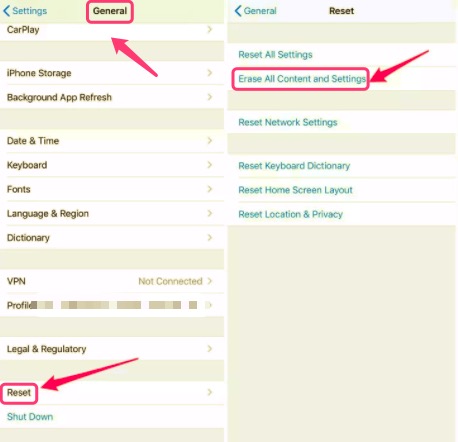
これらは、デバイスを譲渡する前に覚えておく必要のあることのほんの一部です。これらは、データと情報を保護するのに役立つだけでなく、使用する予定の新しいデバイスを使用しているときにも安心できます。
すべてのコンテンツと設定を消去する」と「すべての設定をリセットする」の間で迷っている場合、この2つを実行することでどのような出力が考えられるか気になることでしょう。すべての設定をリセットとは具体的に何をすることなのか、すべてのコンテンツと設定を消去とは何をすることなのか。これらは、あなたが近々携帯電話を売ろうと考えているときに、あなたの中に残る疑問のいくつかであるかもしれません。どちらを実行するのが良いのでしょうか?
この1つを選択すると、それが最初に作られた、または製造された日のデバイスやiPhoneの状態に戻って行くことになります。また、これを行うことによって、あなたはあなたのiPhone上でほぼすべてのアプリケーションを使用することができますが、あなたは「プライバシー設定」を介して行われ許可を与える必要があることもあります。
一部のユーザーは、「iOSアップデートがインターネットに接続しない」などの問題を解決するために使用します。この方法は最も簡単な方法の一つですが、Wi-fiのパスワードやBluetoothで接続された機器の履歴がすべて消去されます。
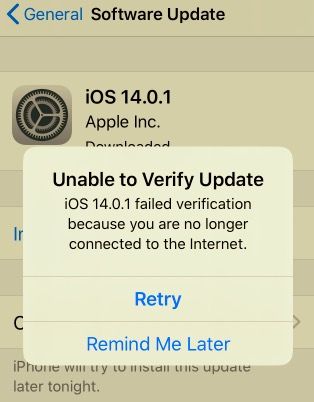
これは、「iCloudバックアップがスタックしている」などの問題にも役立ちます。また、システムに問題が発生した場合の最善の解決策の1つです。 一方、この方法は、設定した複雑なパスワードのメモリがない場合にも頭が痛くなる可能性があります。
さて、「すべてのコンテンツと設定を消去する」は何をするのでしょうか?このオプションを選択すると、iPhoneの設定やアプリのデータをすべて消去することになります。もう一度iPhoneを使い始めようと思ったら、もう一度iPhoneをWi-fiに接続し、iPhoneをセットアップし、Apple IDにサインインする必要があります。
以下のリストを見てみましょう。
これは、デバイスで実行されるすべてのコンテンツと設定を消去する機能のほんの一部です。 それでもデバイスに問題があると感じる場合は、iPhoneをクリーンアップしてより安全にすることができます。 他にも方法があります。iTunesを使用するか、サードパーティのアプリケーションを選択して、データを元に戻すことなく、すべてのデータを即座に消去することができます。 これを行う方法については、次のパートで説明します。
このパートでは、デバイス上のすべてのデータをクリアまたは消去するための最良の方法について説明します。 それでもデバイス上のすべてのコンテンツと設定を消去するのか疑問に思っていて、それを実行することでデータの消去が確実に行われるかどうかを気にするのが難しい場合は、確実な方法を共有します。また、iPhoneのすべてのコンテンツを消去する機能が動作しない場合にも、このツールを使用することができます。
今回ご紹介するのは、「FoneDogiPhoneクリーナー」というツールです。デバイスのクリーニングに使用すると、そう確信できるツールです。すべてのAppleデバイスで使用でき、WindowsまたはMacコンピューターを使用している場合にも使用できるため、非常に効果的です。
このFoneDog iPhoneクリーナーは、ワンタップですべてのデータを消去できます。 「すべてのデータを消去」と呼ばれる機能があり、デバイスにあるすべてのデータを即座に消去できます。それはあなたが仕上げなければならない他のタスクを行うために使用するあなたの時間とエネルギーの多くを節約するのに役立ちます。
FoneDog iPhoneクリーナーには、削除したいファイルを選択できる機能もあります。一部のデータをデバイスに保持したい場合に非常に効率的です。FoneDog iPhoneクリーナーの2つの主要な機能に加えて、バックアップの作成、デバイスの復元、および重要な情報やファイルのあるデバイスから別のデバイスへの転送にも使用できます。
これらは、デバイス上のすべてのコンテンツと設定が何を消去するのかまだ疑問がある場合に、FoneDog iPhoneクリーナーを使用する必要がある理由のほんの一部です。
このiPhoneクリーナーを使用するには、コンピュータにダウンロードしてからインストールする必要があります。 セットアップが完了したら、電子メールの追加と登録時に指定されたコードを使用してサインアップする必要があります。
次に、デバイスとパソコンの接続を確立し、ライトニングケーブルを入手し、接続したら必ず「信頼」をタップしてください。接続が完了し安定したら、「クイックスキャン」をタップし、ファイルのスキャンが完了するまで待つと、デバイスのストレージの状態が表示されます。もっと見るには、「詳細情報」をタップしてください。
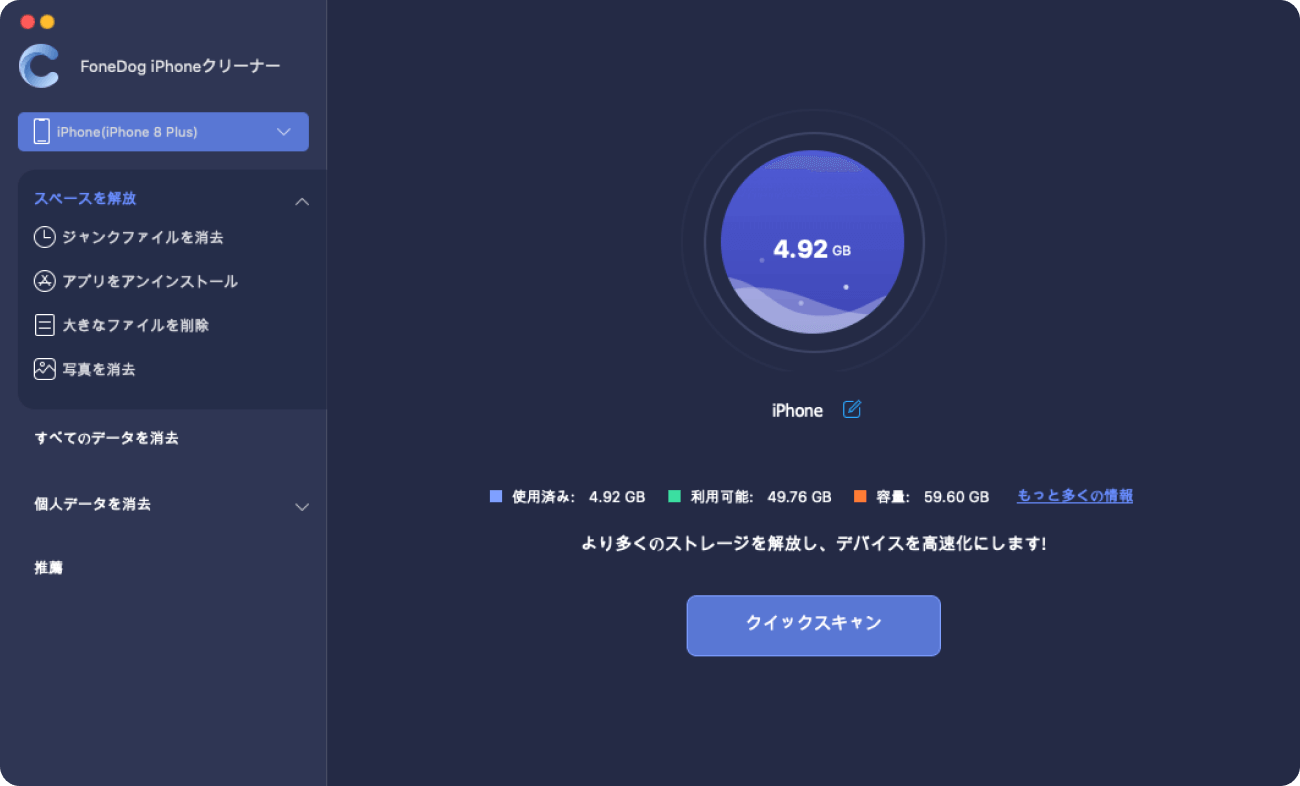
では、FoneDog iPhoneクリーナーを使用して、販売する前にiPhone上のすべてのデータを消去するにはどうすればよいでしょうか。
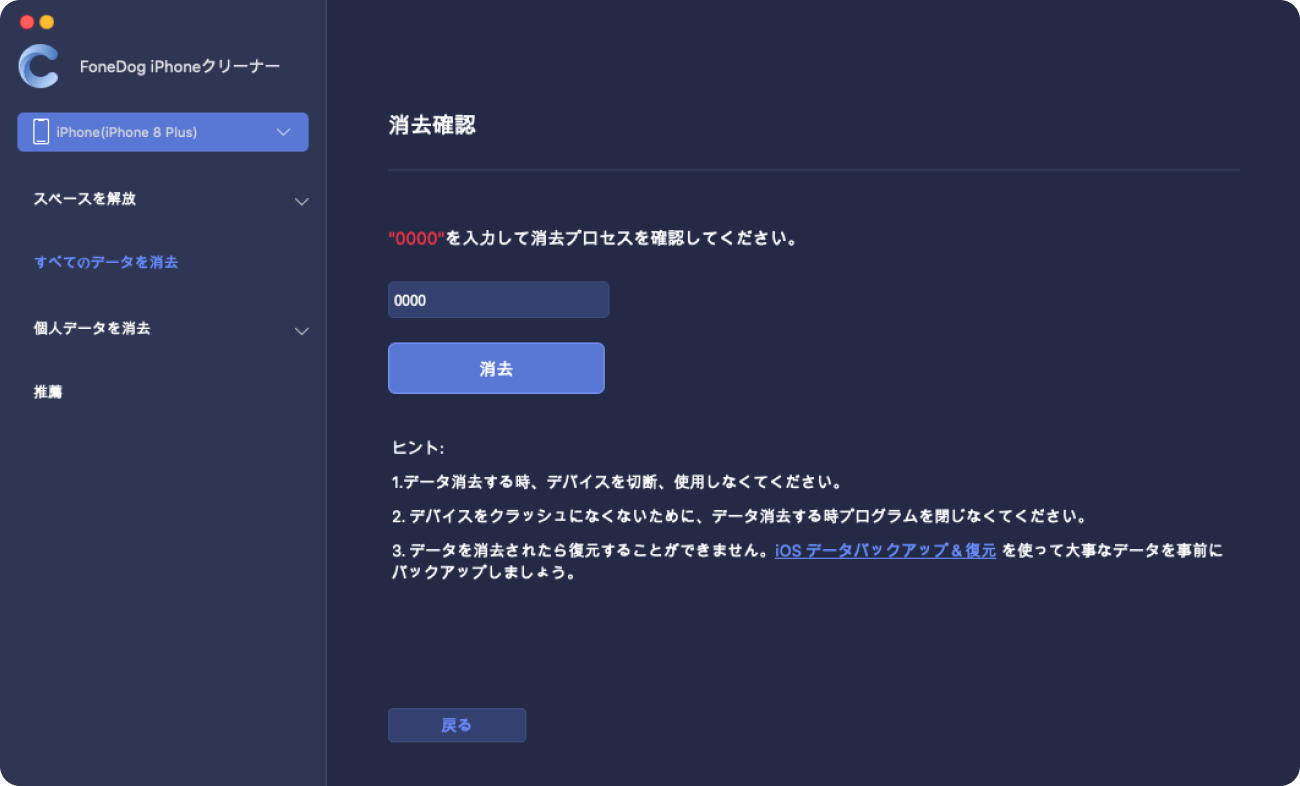
人々はまた読む8年の2021つの最高のiPhoneデータ消去ソフトウェアiPhoneからすべての写真をすばやく完全に消去する方法
どのような理由があるにせよ、情報を適切に扱うことは非常に重要です。そうすることで、自分自身や、デバイスに保存されている他の人のデータを、悪用されないように保護することができます。
それがお使いの電話を与えるか、それを売るかどうかにかかわらず、あなたのデータが将来の参照のために同様にバックアップで安全に削除されることを確認する必要があります。 最近では、他の人から個人情報を保護するために適切な措置を講じなければ、誰でもあなたの個人情報にアクセスできます。
上記で説明した方法と、FoneDogiPhoneクリーナーのようなツールの使用は、デバイスに保存されているすべてのデータを保護するために行う方法の一部です。あなたはいつもあなたのデバイスを与えるか、または販売する前に、これらの方法とツールを使用していくつかの検証を行うことができます。
混乱している場合に備えて、使用して従うことができることを学んだことを願っています。すべてのコンテンツと設定を消去するとどうなりますか?またはファイルのクリーニングを行う方法がありません。 これらの方法は、将来、誰かがあなたのデータや情報を利用するかもしれないと考えることから、あなたを安心させるのに役立ちます。
それに、安心できることは別として、こういうことでも安心できるので、ストレスなく対処することもできます。
コメント
コメント
人気記事
/
面白いDULL
/
SIMPLE難しい
ありがとうございました! ここにあなたの選択があります:
Excellent
評価: 4.4 / 5 (に基づく 103 評価数)